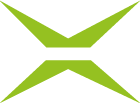[v4.52] MOXIS Guest: Geolocation Erfassung neu ab Version 4.52
Inhalt
Seit Version 4.52 gibt es in MOXIS Guest Änderungen in der Handhabung betreffend der Geolocation-Einstellungen. Bitte beachten Sie: Dieser Artikel ist nur relevant, wenn die Abfrage der Geolocation aktiviert ist.
1. Was ist neu betreffend der Geolocation in MOXIS Guest ab Version 4.52?
Bei verpflichtender biometrischer Datenerfassung wird ab nun ein Text angezeigt, welche Daten erfasst werden müssen inklusive eines Hinweistextes (siehe Abbildung 1 [1]).
.png?inst-v=1f13bcd0-fef8-4a32-b325-e59b8ee4638a)
Abbildung 1: Hinweistext bei verpflichtenden Daten in MOXIS Guest
Die einzelnen biometrischen Daten (wie z.B. IP Adresse, Signaturzeichnung, Fenstergröße etc.) können, je nachdem, ob sie aktiviert sind oder nicht, ab nun aus einem Akkordeon abgerufen, geöffnet und angezeigt werden.
Zudem wurde der [Weiter]-Button erweitert zu [Zustimmen & Weiter], um klar darzustellen, dass bei aktivierten biometrischen Daten eine Zustimmung zur Weiterverarbeitung der Daten gegeben werden muss.
2. Wie erlaube ich die Erfassung von standortbezogenen Daten in MOXIS Guest?
Zu den biometrischen Daten, die in MOXIS Guest erfasst werden, gehören die standortbezogenen Daten. Wenn diese blockiert sind, kann der Signaturprozess in manchen Fällen nicht abgeschlossen werden. Es ist jedoch möglich, das Sammeln von standortbezogenen Daten im Nachhinein zu erlauben.
XiTipp
Es kann sein, dass das Sammeln von Standort-Daten für die laufende Sitzung blockiert ist. In dem Fall reicht es, die Seite neu zu laden. Bitte beachten Sie: In diesem Fall müssen Sie alle Schritte des Signaturprozesses nochmals durchlaufen.
2.1. Schritt-für-Schritt Anleitung: Erfassung von standortabhängigen Daten in iOS
Bitte beachten Sie: Abhängig vom Betriebssystem, dem verwendeten Browser und Device können die unten anstehenden Informationen variieren. In diesem und dem folgenden Kapitel finden Sie Hifestellung zu den gängigsten mobilen Betriebssystemen (iOS und Android).
Schritt 1: Öffnen Sie die Systemeinstellungen.
Schritt 2: Suchen Sie nach "Ortungsdienste".
Schritt 3: In dieser Auswahl können Sie mit Hilfe eines Schiebereglers die Erfassung von standortabhängigen Daten erlauben. Bitte beachten Sie: Android wartet unabhängig vom Browser mit unterschiedlichen Systemeinstellungen auf. Die hier aufgelisteten Informationen belaufen sich zudem auf Chrome und Firefox.
2.2. Schritt-für-Schritt Anleitung: Erfassung von standortabhängigen Daten in Android, wenn Sie Chrome als Browser nutzen
Schritt 1: Öffnen Sie die Website-Einstellungen.
Schritt 2: Unter dem Menüpunkt "Standort" finden Sie den Status der globalen Standortberechtigung. Bitte beachten Sie: Neben der allgemeinen Erlaubnis zur Bekanntgabe Ihrer standortbezogenen Daten können diese auch nur für eine bestimmte Website unter dem Menüpunkt "Alle Websites" überschrieben werden. Sollte die Standortberechtigung trotz der richtigen Einstellung in der globalen Standortberechtigung nicht greifen, kontrollieren Sie bitte nochmals die spezifischen.
2.3. Schritt-für-Schritt Anleitung: Erfassung von standortabhängigen Daten in Android, wenn Sie Firefox als Browser nutzen
Schritt 1: Öffnen Sie die Website-Berechtigungen und navigieren Sie zum Menüpunkt "Standort".
Schritt 2: Stellen Sie sicher, dass das System das Sammeln von standortabhängigen Daten erlaubt. Das heißt, die Option "Blockiert" darf nicht aktiviert sein.